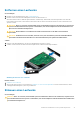Owners Manual
Entfernen eines Laufwerks
Voraussetzungen
1. Befolgen Sie die Sicherheitshinweise unter Sicherheitshinweise.
2. Bereiten Sie das Laufwerk mit der Managementsoftware auf das Entfernen vor.
Wenn das Laufwerk online ist, blinkt die grüne Aktivitäts-/Fehleranzeige, während das Laufwerk ausgeschaltet wird. Wenn die
Laufwerksanzeigen aus sind, ist das Laufwerk zum Entfernen bereit. Weitere Informationen finden Sie in der Dokumentation zum
Speichercontroller.
VORSICHT: Bevor Sie versuchen, bei laufendem System ein Laufwerk zu entfernen oder einzusetzen, vergewissern
Sie sich in der Dokumentation zur Speicher-Controllerkarte, dass der Hostadapter korrekt für das Entfernen und
Einsetzen von Laufwerken konfiguriert ist.
VORSICHT: Das Kombinieren von Laufwerken aus früheren Generationen von XC XR2-Servern wird nicht
unterstützt.
VORSICHT: Um Datenverlust zu vermeiden, stellen Sie sicher, dass das Betriebssystem die Laufwerkinstallation
unterstützt. Informationen hierzu finden Sie in der mit dem Betriebssystem gelieferten Dokumentation.
Schritte
1. Drücken Sie die Entriegelungstaste, um den Verschlussbügel des Laufwerks zu öffnen.
2. Schieben Sie das Laufwerk aus dem Laufwerkssteckplatz heraus, während Sie den Bügel festhalten.
Abbildung 42. Entfernen eines Laufwerks
Nächste Schritte
1. Installieren Sie ein Laufwerk.
2. Wenn Sie das Laufwerk nicht sofort austauschen, installieren Sie einen Laufwerksplatzhalter im leeren Laufwerksschacht, um die
ordnungsgemäße Kühlung des Systems zu gewährleisten.
Einbauen eines Laufwerks
Voraussetzungen
VORSICHT:
Bevor Sie versuchen, bei laufendem System ein Laufwerk zu entfernen oder einzusetzen, vergewissern Sie
sich in der Dokumentation zur Speicher-Controllerkarte, dass der Hostadapter korrekt für das Entfernen und Einsetzen
von Laufwerken konfiguriert ist.
Installieren und Entfernen von Systemkomponenten 77